花费几千甚至上万块买一部笔记本电脑,到手以后的验机工作还是有必要做的。毕竟新机是享受国家的三包政策(正规平台购买还可以享受七天无理由退换),发现问题及时和商家反映都可以最好的解决方案。但如果用了一段时间才发现问题……那就有理也说不清了。
不建议大家购买非官方标配版本的笔记本电脑,如(定制版 升级版 增强版),基本都是属于商家的私人定制版本,定制部分一般不享受官方保修(而且定制版本无法判断是否为新机,以下的验机步骤也没意义了,因为定制需要开箱拆机)但是商家一般不会明说定制版本真正含义,不少小伙伴可能觉得定制机只是另一个配置的电脑所以没发现有什么问题,但是还是希望大家清楚定制这个含义!
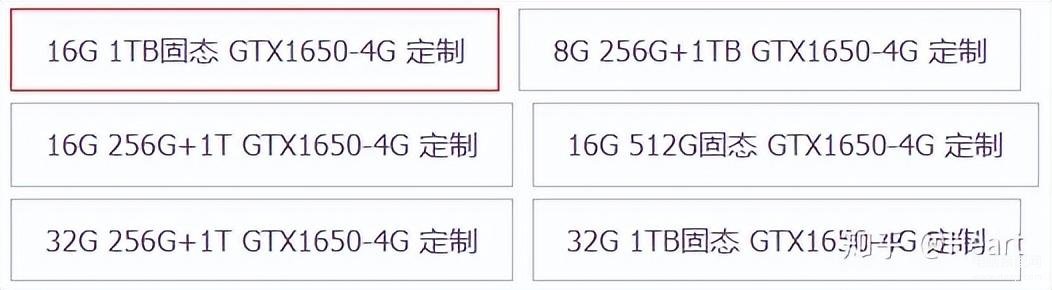
一、取快递
首先,一定要当着快递员的面开箱验机!别觉得耽误快递员的时间,这是每个快递公司都有的规定。没有小刀就管快递员借,快递员肯定有。作者:Heart
1、看包装
如果购买的机器为官方标配,新机器都是默认不拆封的,应该先查看机器包装是否严重破损,封箱贴是否为原装或者有没有被撕过的痕迹(如果有的话直接退货就好了,如果没有进入下一步)
2、看外壳
检查新机外壳外壳上是否有别人的指纹印;外壳是否有裂痕/凹陷、机身是否有扭曲变形、屏幕是否有裂痕。
3、A、B、C、D面是否干净?
笔记本在生产时都是在无尘车间进行的,如果机器上发现了指纹或者其他污渍,极有可能是有人动过,建议进行退换或者进行进一步测试,检测是否是使用过的机器
4、别插电源,直接按电源键,观察笔记本能否启动:
- 开机了 —— 基本上确定就是二手,直接换货。(部分品牌笔记本不能使用该方法判断)
- 没反应 —— 基本上是全新
部分品牌笔记本电脑出厂都会有“运输模式”,其目的是为了防止在运输过程中开机而造成产品损坏。所以只要不插电源能开机,那就说明这台电脑在到你手上之前一定被其他人用过了。
具体需要先咨询官方客服,看看该机型是否有运输模式。
如果这四步都没有问题,那么就可以签收了。
二、开始验机
1、进入系统,开始设置
win10都是会有个小娜机器人引导你进系统,当提示你是否联网的时候,先不要急着联网,因为联网会自动激活系统。
注意!这里选择跳过!不要连接网络!联网会激活系统,可能会影响到退换货;
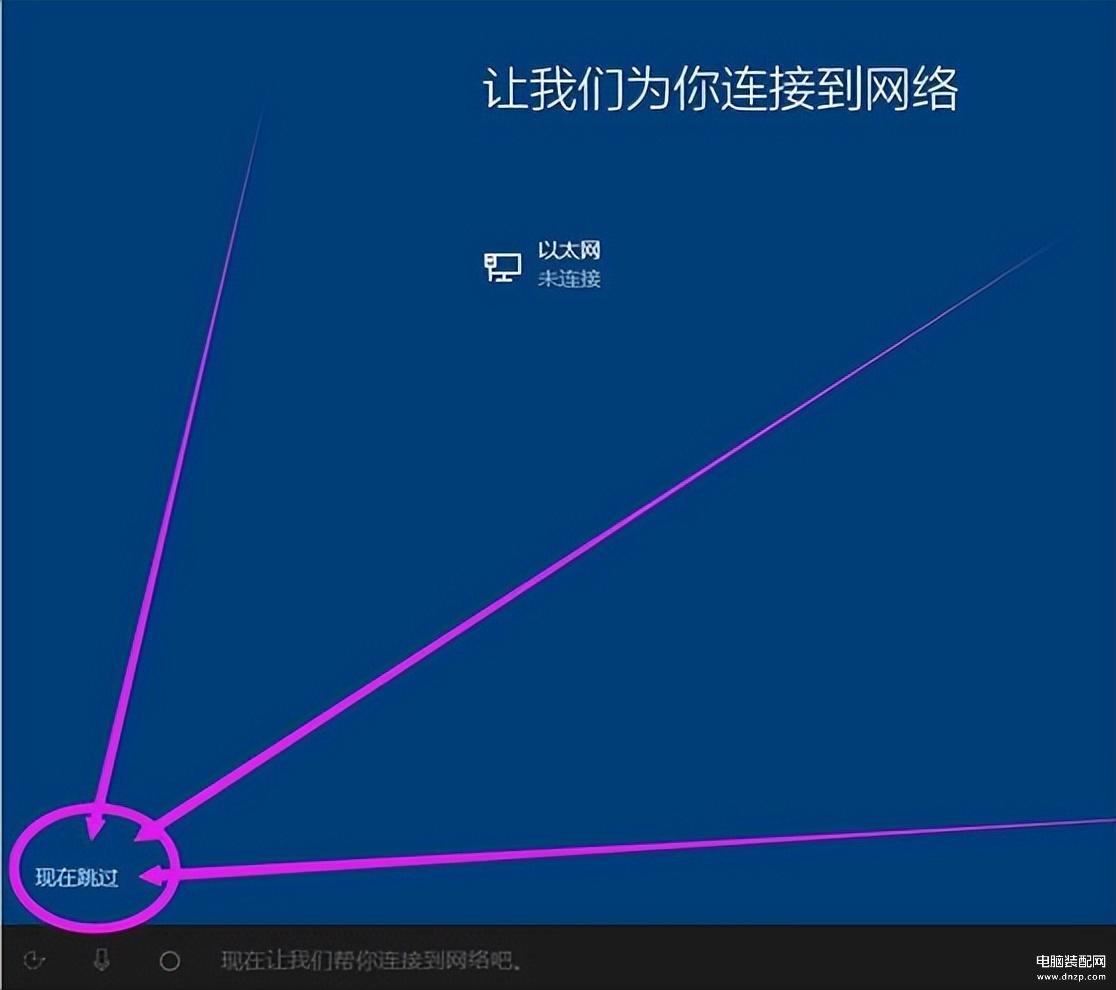
由于某些特定的原因win11不像win10那样简单的断网就可以完成操作进行桌面,所以我们使用其他的方法来进行断网并进入系统进行测试
Win11跳过联网分方法:
按下“Shift+F10 或 Shift+Fn+F10”,
输入“taskmgr”后敲回车键,在任务管理器的“详细信息”里,
找到“ OOBENetworkCoectioFlow.exe”,
右键结束任务,便可跳过联网。
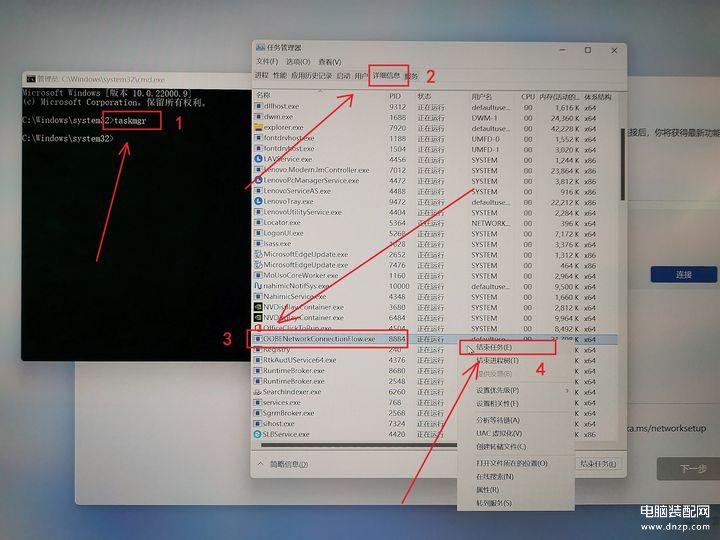
2、软件准备
由于电脑处于断网的情况,无法下载我们所需要测试的软件,所以需要准备一个空U盘将软件放在U盘内。
这里推荐大家使用“图吧工具箱”
3、运行“图吧工具箱”:
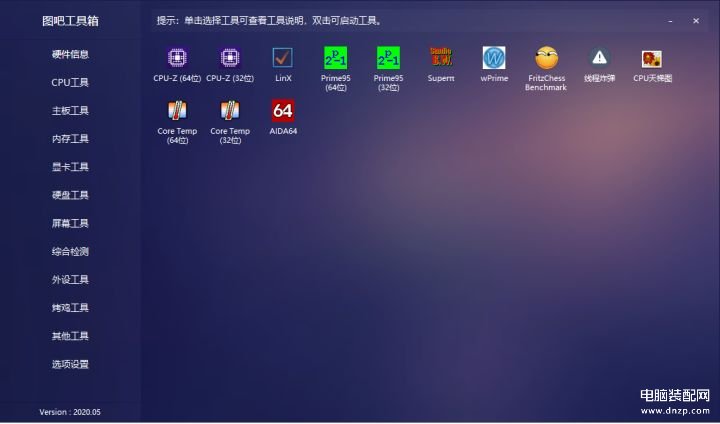
检查屏幕在不同颜色背景下是否有坏点:
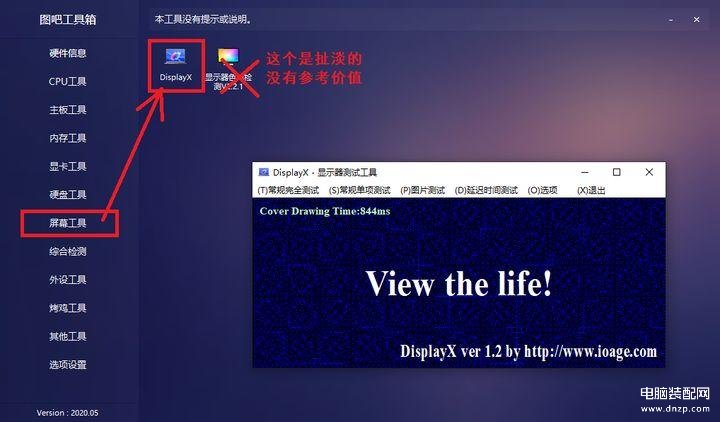
检查硬盘通电时长与通电次数:
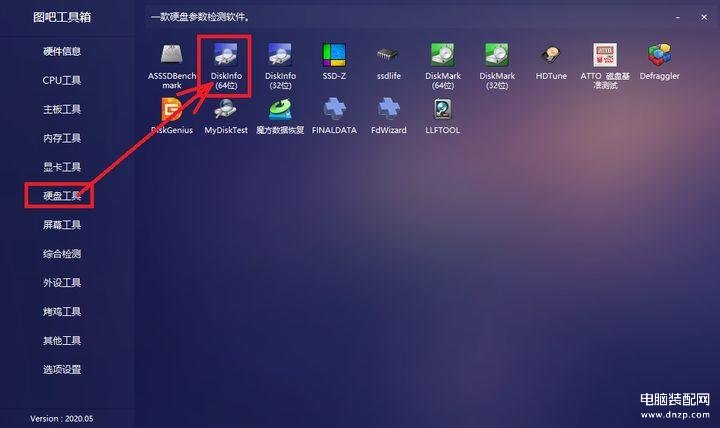
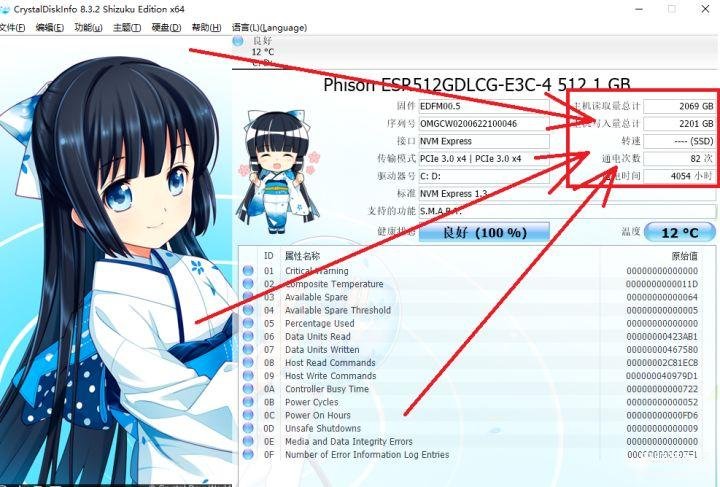
一般来说硬盘通电次数小于150次,通电时间小于50小时,这两者满足任何一个,同时另一个的差距与这里的标准不超过一倍,都可以判定为全新,稍微多一点其实也没啥大问题。不过如果小得离谱(指通电两三次,同时通电时间只有一两小时)甚至通电次数和时间都是0的话,必然有问题。
但是这个数据并不准确,因为每一批次都会有“抽检样机”,
这些抽检样机的硬盘的通电时间和通电次数就会比较高,
所以要结合“写入量总计”和“读取量总计”这两个数据一起看,
只要这两个数据不会高得离谱就行。
在通过以上测试后就可以联网激活系统正常使用了,图吧工具箱这个软件用完卸载即可。
三、注意:
不要急于点击“确认收货”,先正常用5天,
这5天内尽量不要关机,留意正常使用笔记本时是否会出现以下现象:
- 无规律无征兆断电黑屏;
- 屏幕无规律无征兆的闪烁;
- 键盘无征兆失灵;
- 主板异响;
- 风扇异响/刺耳啸叫;
- 开合屏幕时转轴异响;
- 电池鼓包;
- 固态硬盘掉盘;
如果遇到了上述现象,在排除是软件造成的故障后,不要犹豫,立即申请退/换货。
本文采摘于网络,不代表本站立场,转载联系作者并注明出处:http://lhshiyanxx.cn/experience/3852.html

